photoshop照片处理:调色美化偏色的人物照片
来源:岁月联盟
时间:2009-11-26
原图
最终效果
1、打开原图素材,按Ctrl + J 把背景图层复制一层,创建可选颜色调整图层,对红色及黄色进行调整,参数设置如下图。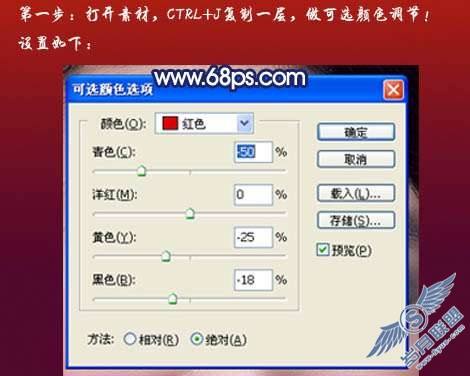

2、创建曲线调整图层,对个通道进行调整,参数设置如下图。

3、新建一个图层,按Ctrl + Alt + Shift + E 盖印图层,执行:图像 > 应用图像,参数设置如下图。
最后用Portraiture外挂滤镜磨下皮,完成最终效果。
最终效果:











